想要将 windows 11 中的任务栏图标移回左侧?别担心,php小编苹果已经为您整理了详细的指南!由于 windows 11 是一款新系统,许多操作方式与过去不同。为了让您快速上手,php小编苹果特地准备了这篇教程,将一步步教您如何轻松地将中间的图标移至屏幕左侧。继续阅读以下内容,让 php小编苹果为您提供清晰易懂的步骤,帮助您自定义您的任务栏并提高工作效率!
1、右键点击下方的任务栏空白处,选择进入“任务栏设置”
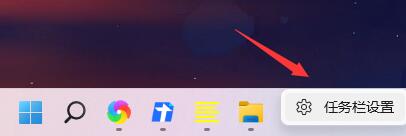
2、然后在任务栏设置中找到“任务栏行为”展开。
3、在其中找到“任务栏对齐方式”,点击图示位置,将它更改为“左”就能把图标移动到左边了。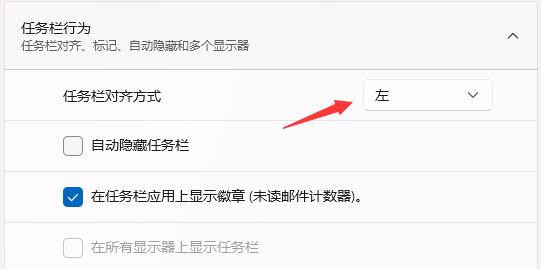
4、若是在任务栏设置中找不到这个选项,可能是由于没有使用最新的win11系统。
5、由于在最初的预览版win11中无法进行这个操作,所以大家只要安装最新版的win11即可。
6、点击右侧链接安装win11系统,安装完成后再通过上方的设置,就可以看到图标移动成功了。
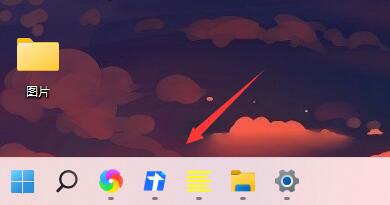
以上就是win11中间图标怎么改到左边 win11中间图标改到左边设置方法的详细内容,更多请关注php中文网其它相关文章!

Windows激活工具是正版认证的激活工具,永久激活,一键解决windows许可证即将过期。可激活win7系统、win8.1系统、win10系统、win11系统。下载后先看完视频激活教程,再进行操作,100%激活成功。

Copyright 2014-2025 https://www.php.cn/ All Rights Reserved | php.cn | 湘ICP备2023035733号